前言:產品介紹:ArcGIS動態表格擴展模塊Mapping and Charting Solutions,可用于插入動態表格,與數據驅動結合,出圖效率無敵。注:優先選擇arcgis10.2.2。
一、首先是根據自身攜帶的arcgis數據進行下載對應的擴展模塊數據,介于本電腦為10.2版本的,遂下載的是10.2版本擴展模塊包。按安裝步驟1、本體;步驟2、補丁(1);步驟3、補丁(2),進行安裝。
注意:此擴展模塊,與ArcGIS?Data Reviewer會沖突,目前沒找到兩者共存的辦法,如果需要使用此擴展模塊,需卸載ArcGIS?Data Reviewer模板插件。
本體下載地址:本體下載鏈接
補丁下載地址:補丁下載鏈接
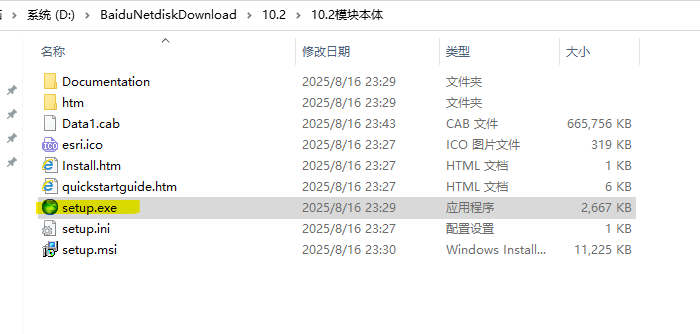
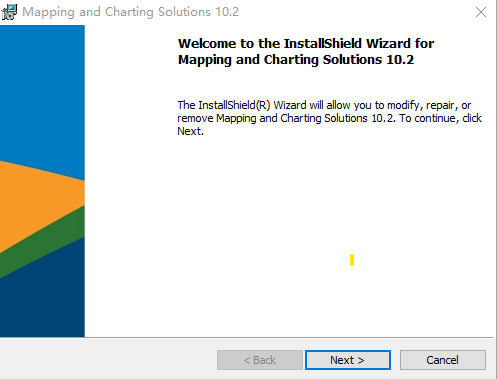
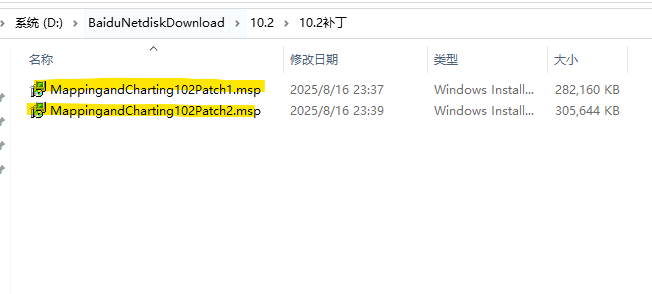
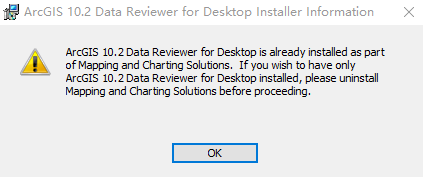
二、下面簡要介紹插入動態表格步驟:
1.安裝模塊,打開Arcgis,點擊“自定義”-“擴展模塊”,將所有模塊都勾上,激活模塊;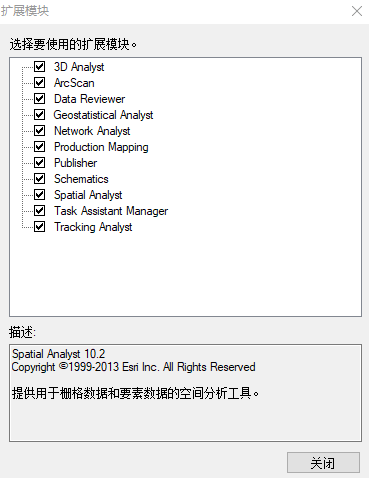
2.切換至布局視圖,選擇“插入”-“Graphic Table Element”;
3.彈出窗口中選擇“Item to Row”(行表),點擊“Wizard”(向導)
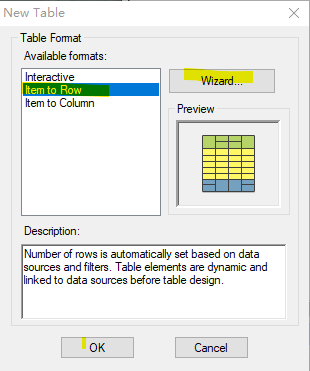
4.Set Table Format窗口不做任何選擇,直接點擊下一步;
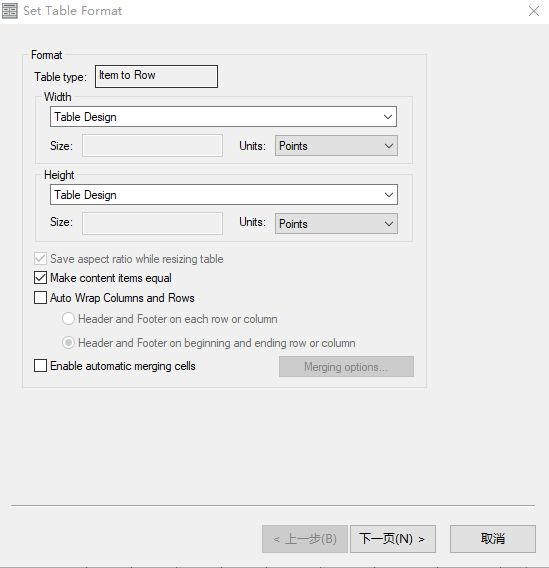
5.Selecting table datasouces窗口,選擇數據源圖層,勾選下方第一個復選框,保證表格始終動態刷新,點擊下一步;
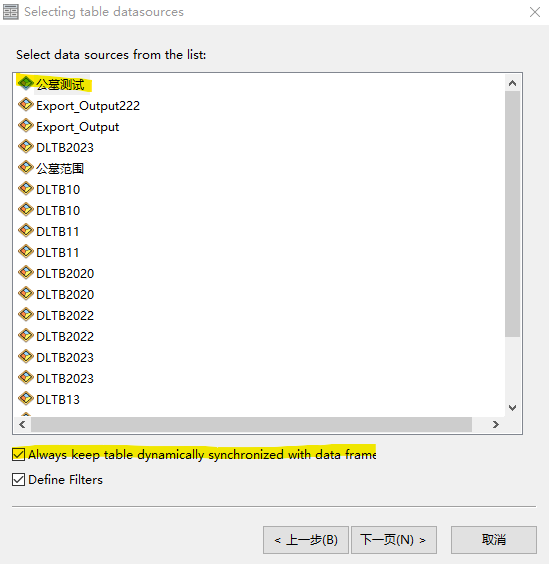
6.Define table fields窗口,選擇表中要顯示的字段,點擊下一步;(選擇field中的需顯示字段后選擇“>”按鈕,右邊table fields顯示初步表格字段)。
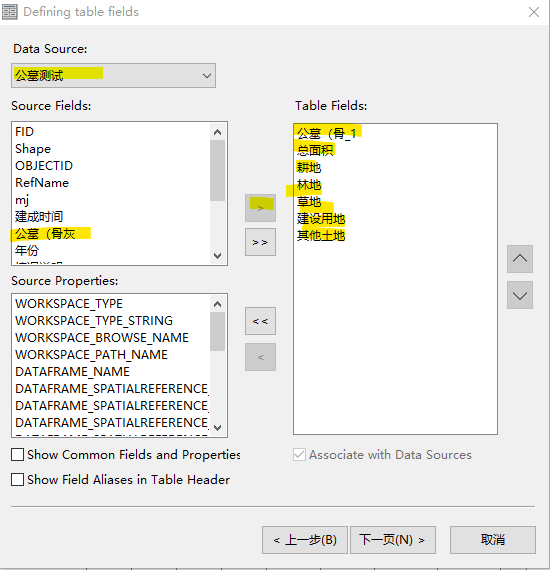
7.Define filters窗口,點擊數據源圖層,點擊“Filter”;
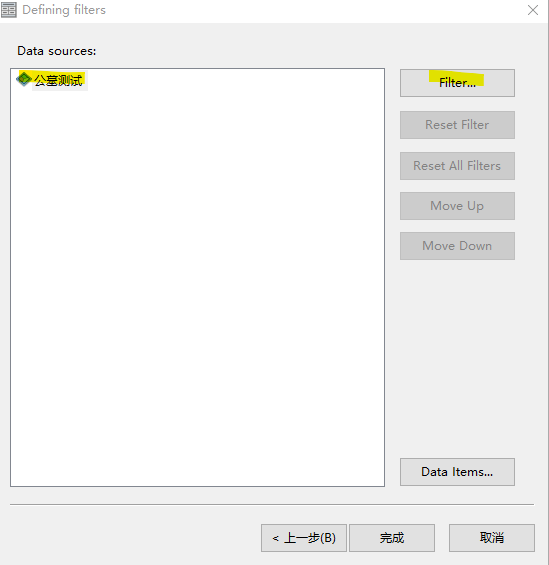
8.Data Filters窗口,上方選擇“Visible Extent”,保證表格顯示內容與圖面顯示小班一致,如果表格中需要按某字段排序顯示,點擊“Add Filter” -“Sorting Filter” ;
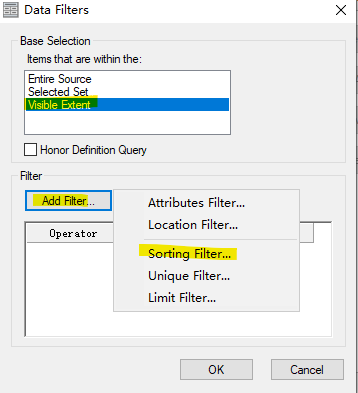
9.Sort Options窗口,點擊左下方“Add Table Filelds”;
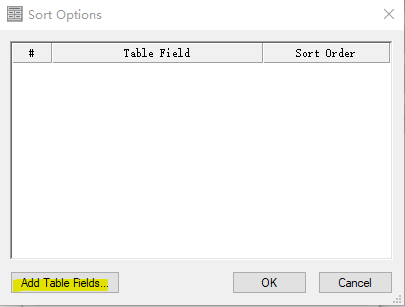
10.選擇要排序的字段,點擊OK;
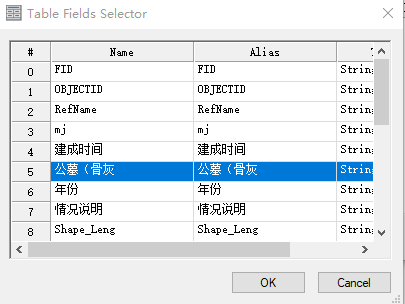
11.返回Sort Options窗口,排序字段出現在窗口中,可選擇降序或升序排序,點擊OK;
???????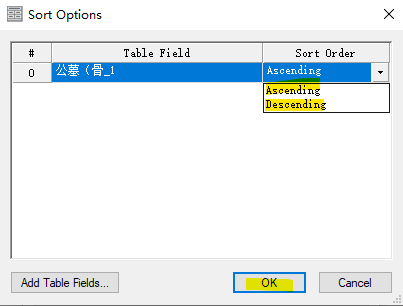
12.返回Data Filters窗口,點擊OK;
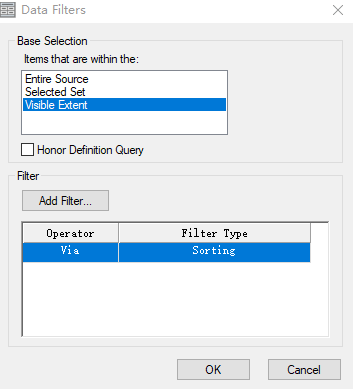
13.返回Define filters窗口,點擊完成,表格出現在圖面上;
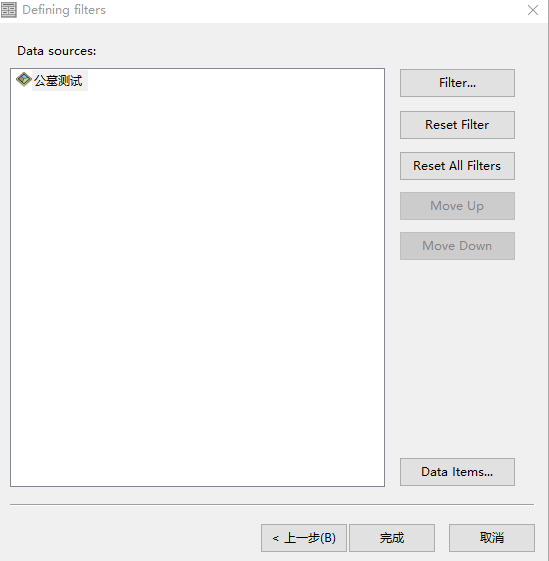
14.生成的表格背景透明,下方有空行,需要進行調整,在表格上右鍵選屬性,彈出Table 屬性窗口,點擊“Table Format”選項卡,點擊右下角“Table Design”;
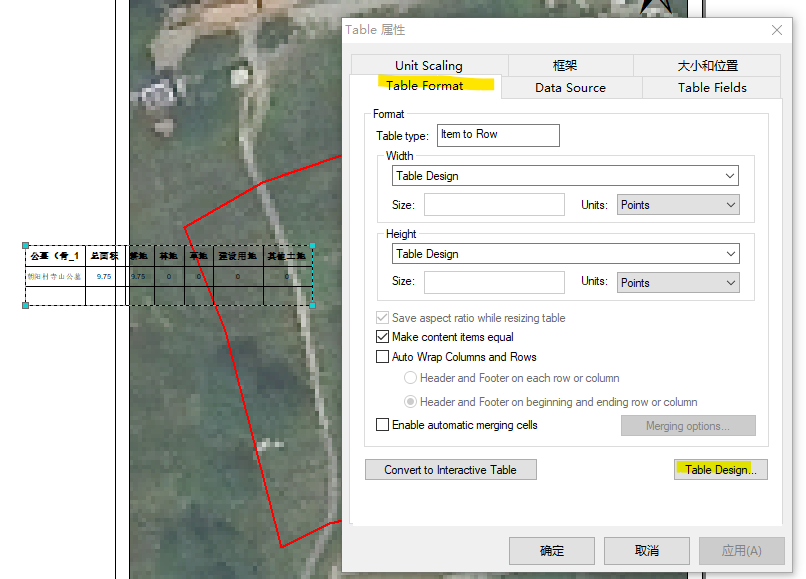
15.Item To Row Table Design窗口,點擊表格空行任意單元格,右鍵選“Delete”-“Row”,刪除空行,另外,表格行、列寬度也可在Table Layout窗口直接調整;
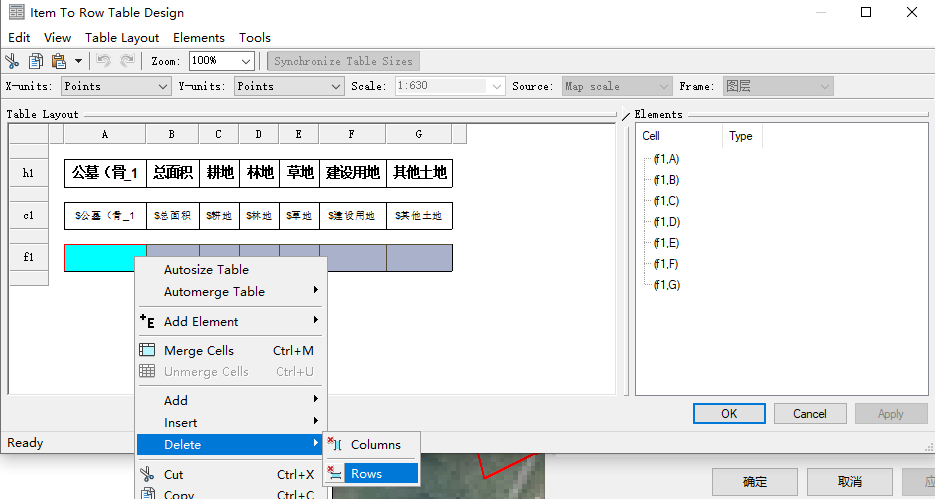
16.圖層字段可能不是期望的要顯示的名稱,對此情況,點擊標題單元格,右側Elements窗口中展開標題,展開的內容上點右鍵選Properties,或直接雙擊;
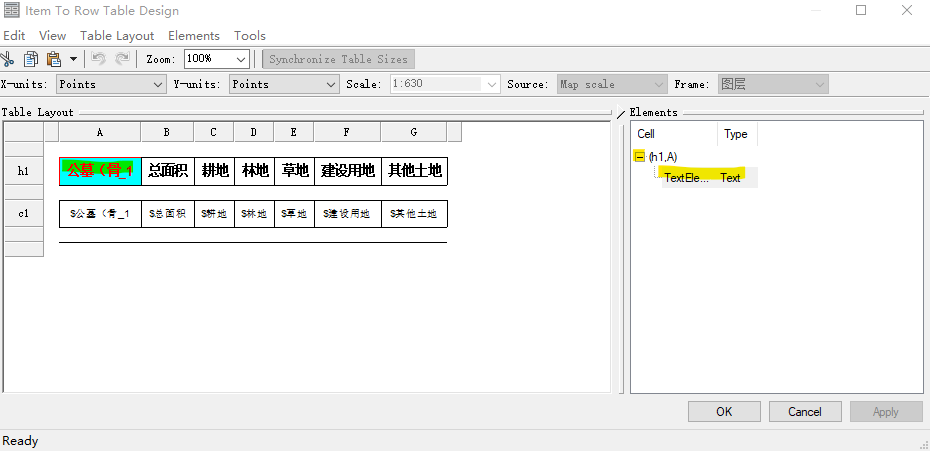
17.彈出的Properties窗口可修改需要顯示的名稱,修改完點擊確定;(注意:為了保證出圖pdf的時候,表格信息字體能夠顯示出來不為空格,需要在這里對表格中的文字進行設置字體為宋體或黑體等字段并另存為符合類型,類似我這邊保存的111樣式,對后面修改其他文字字體就直接選擇111樣式即可)
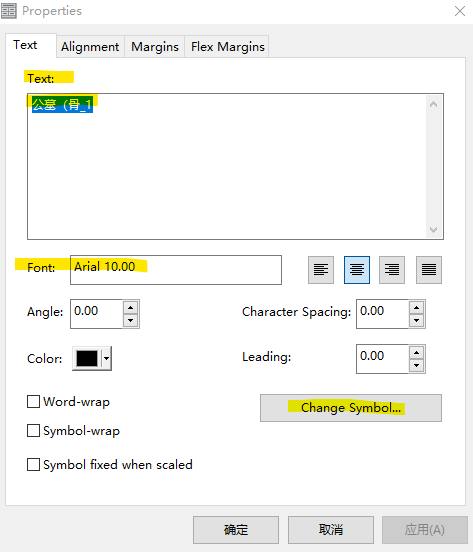
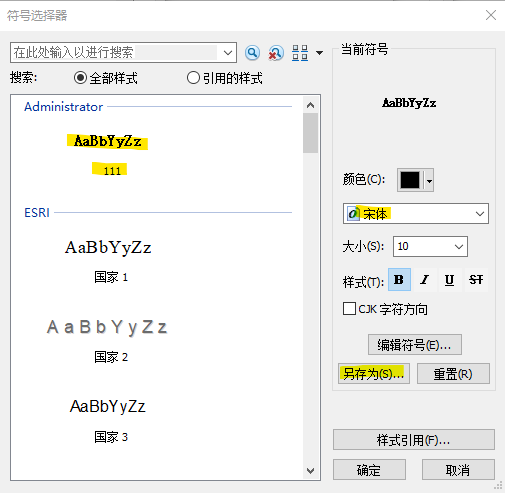
18.點擊框架選項卡,修改表格背景為白色,修改完點擊確定,關閉Table屬性窗口,調整表格大小,將表格放至圖面合適位置,全部操作完成。
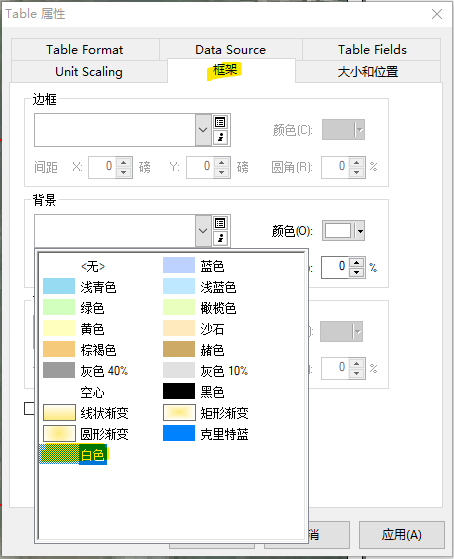
19.額外操作,根據本次我需要做成的表格,就需要對剛剛的Item To Row Table Design窗口進行修改,比如在信息表頭,右鍵add/rows to/header,然后選擇count1,點擊ok后,添加表頭的空格,

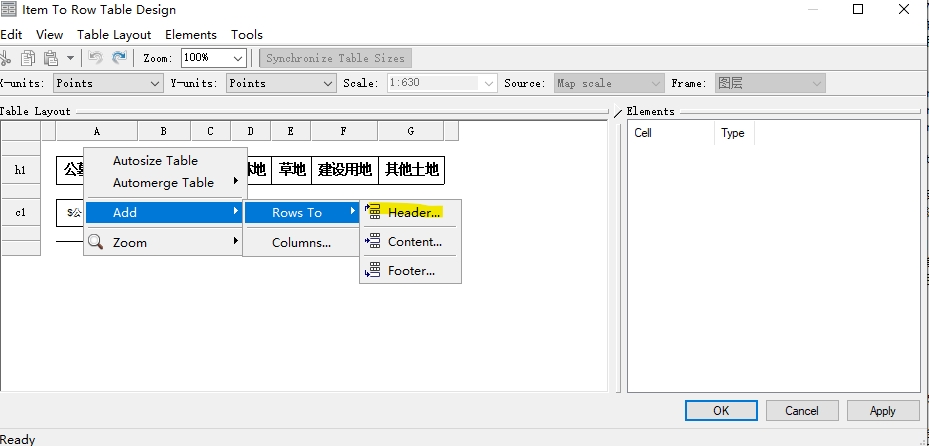
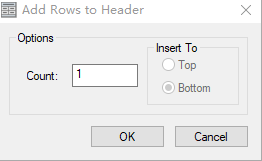
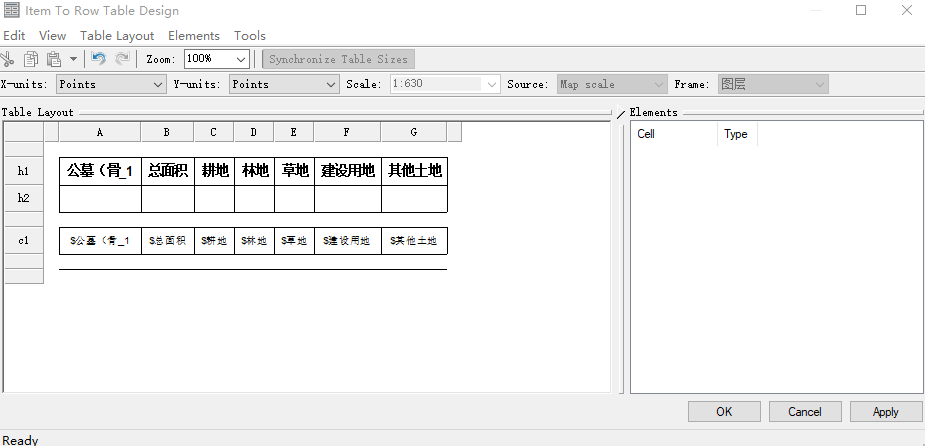
20.針對擴展的空白表格,進行合并操作,選擇兩個需要合并表格,右鍵選擇merge cells,就將兩個表格合并了,同時可以復制粘貼或剪切等操作,經過此類操作修改后得到最終表格樣式
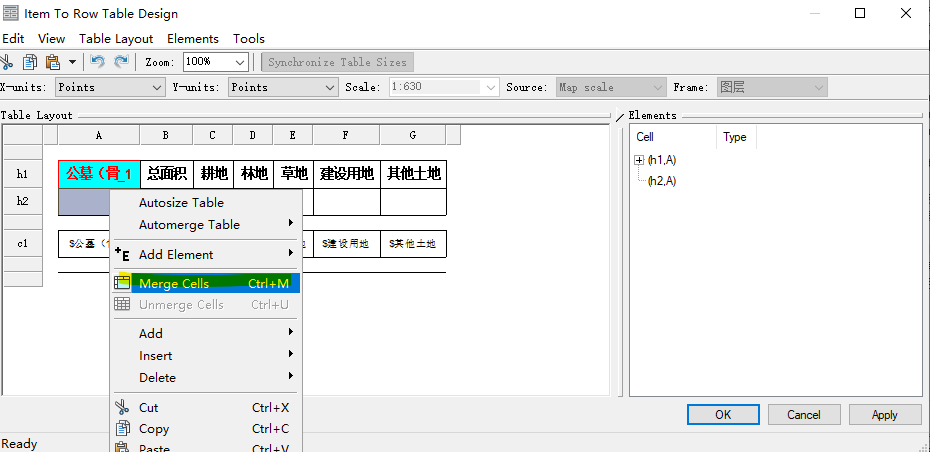

21.如需批量導出的情況需設置驅動及標題驅動
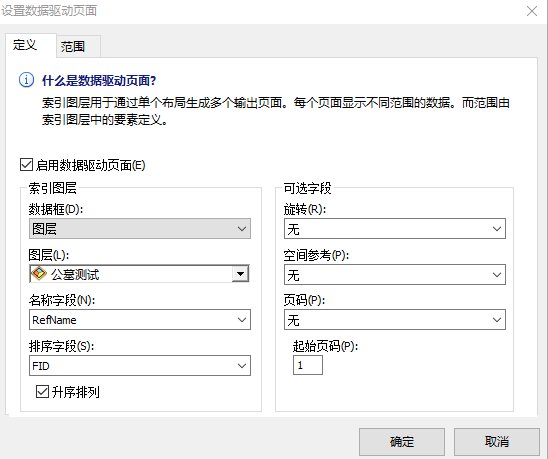
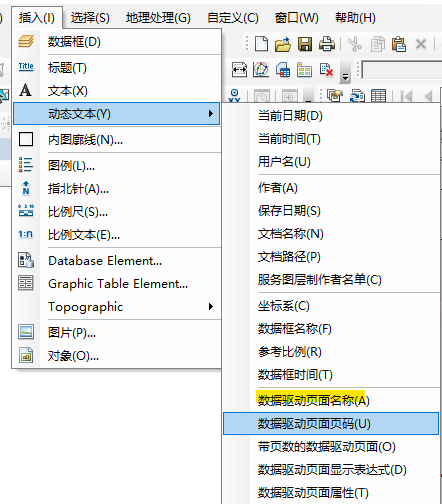
22.最終效果如下圖,如果需要批量導出為jpg等格式的話需要借用python等代碼操作。
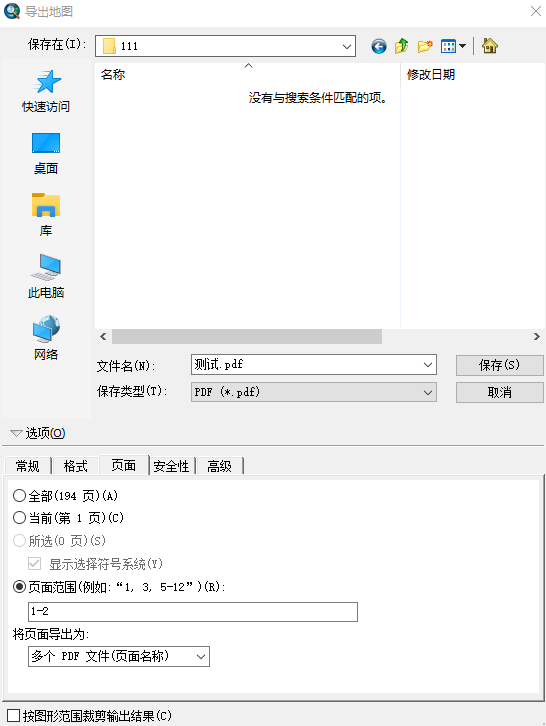
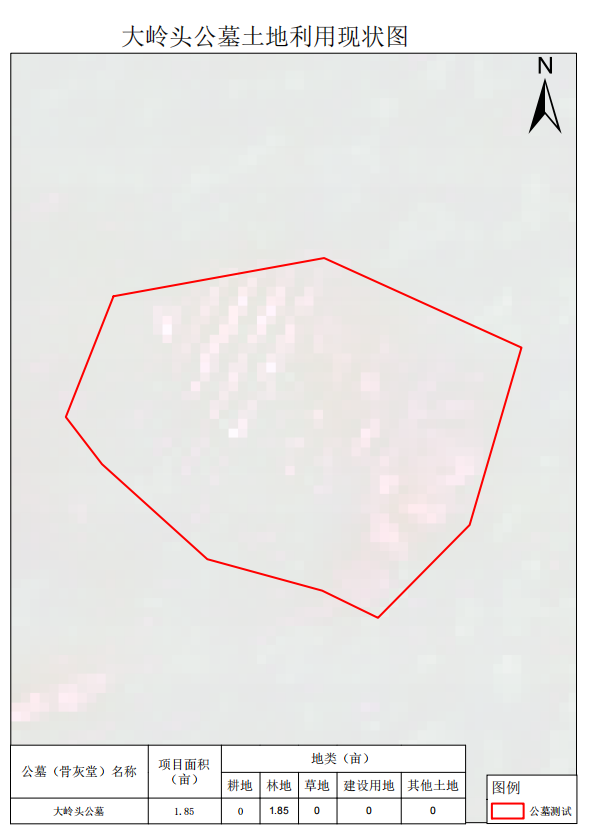
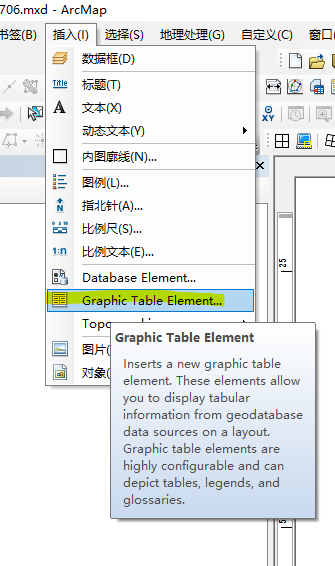








: DAPO,VAPO,GMPO,GSPO, CISPO,GFPO)

)


)





